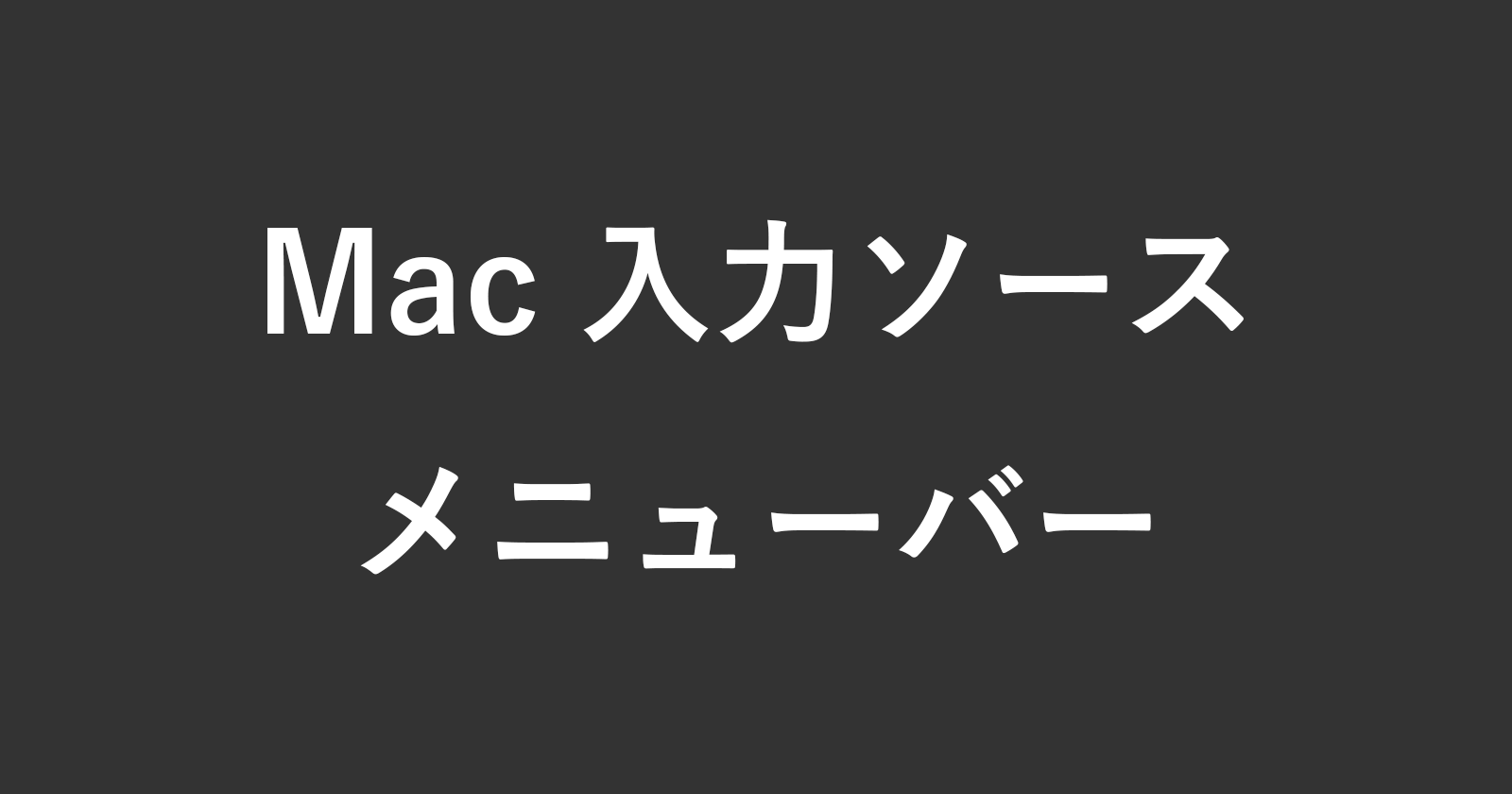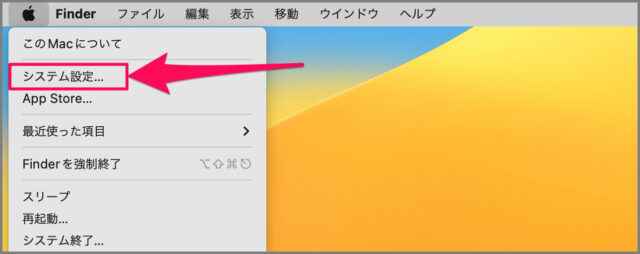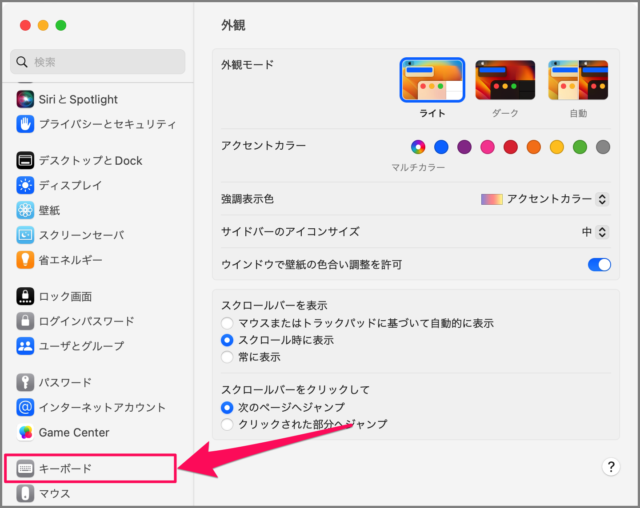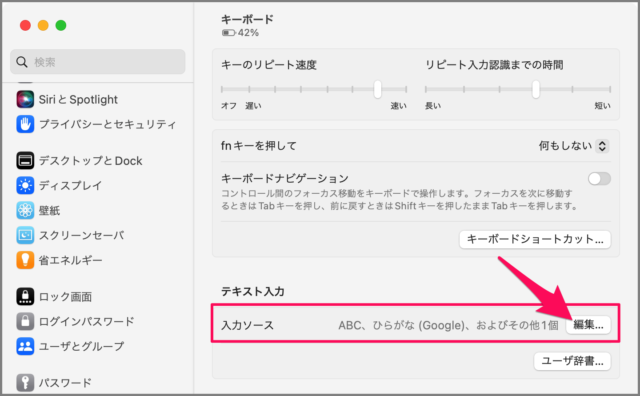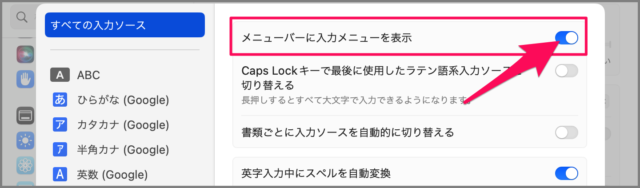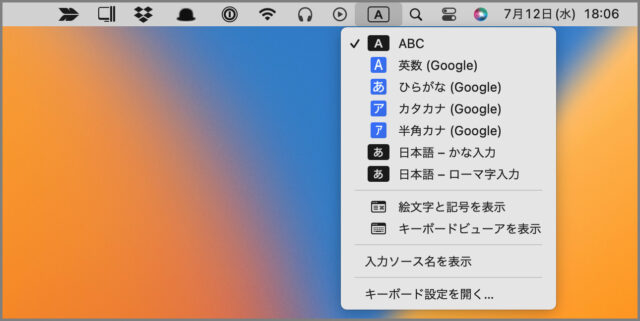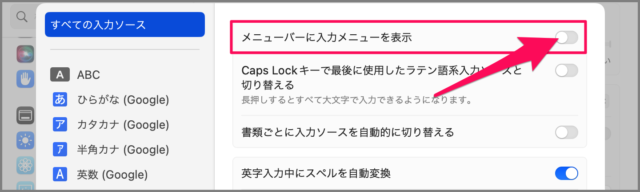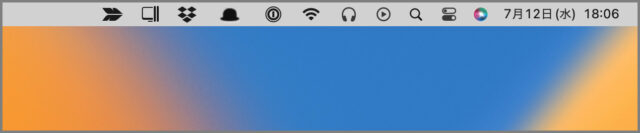目次
Mac メニューバーの入力ソースを表示・非表示にする方法を紹介します。
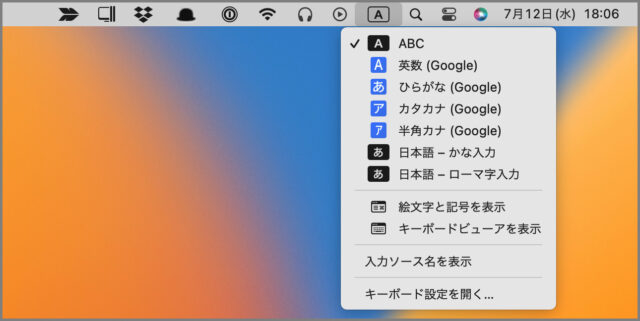
Mac のメニューバーには、どのような形式でテキストを入力するかを選ぶための「入力ソース」が表示されています。
入力ソースはキーボードの「英数」「かな」で切り替えるから不要かも……あるいはメニューバーのアイコンが多すぎるので整理したい! そんな場合は今回紹介する方法で非表示にしましょう。
メニューバーの入力ソースを表示・非表示にする方法
Mac メニューバーの入力ソースを表示・非表示にする方法は次の手順です。
-
[システム設定] を開く
アップルメニューから [システム設定] を起動しましょう。 -
[キーボード] を選択する
システム設定の左メニュー [キーボード] を選択します。 -
入力ソースの [編集] をクリックする
キーボードの設定です。入力ソースの [編集] をクリックしましょう。 -
[入力ソース] を表示する
[メニューバーに入力メニューを表示] を [オン] にしましょう。
すると、このようにメニューバーに [入力ソース] が表示されます。 -
[入力ソース] を非表示する
[メニューバーに入力メニューを表示] を [オフ] にしましょう。
すると、このようにメニューバーの [入力ソース] が非表示になります。
これで Mac メニューバーの入力ソースを表示・非表示にする方法の解説は終了です。
関連リソース
Mac キーボード
- Mac ショートカットキーの一覧表(まとめ)
- Mac よく使う単語をユーザー辞書に追加/削除する方法
- Mac 日本語入力のライブ変換を設定(オン/オフ)する方法
- Mac Google 日本語入力(IME)をインストールする方法
- Mac キーボードの入力ソースを設定する
- Mac メニューバーの入力ソースを表示・非表示にする
- Mac キーボードのバックライトの明るさを調節する方法
- Mac Bluetoothキーボードを接続する方法
- Mac キーボードビューアの使い方
- Mac ファンクションキーを標準のキーとして使用する/使用しない
- Mac キーバインドの変更・入替え(command、ctrl、caps)
- Mac 複合キーを有効に(アクセリビリティ)